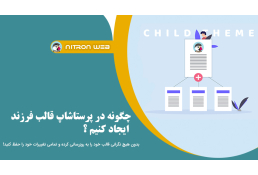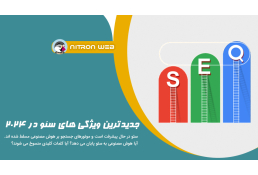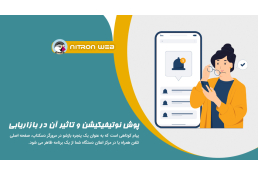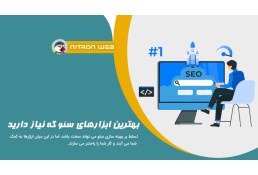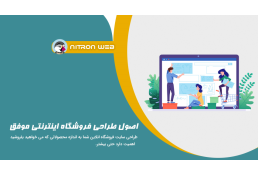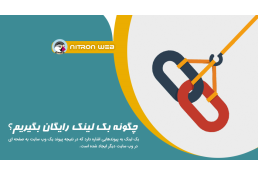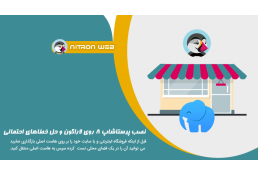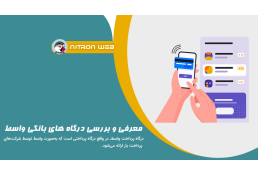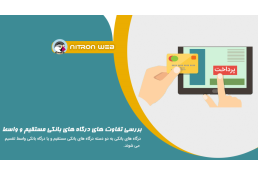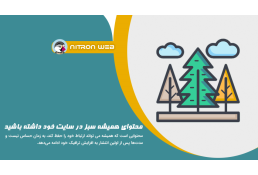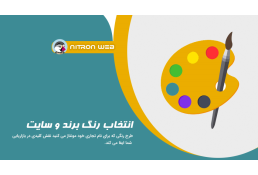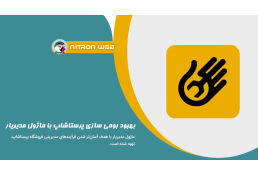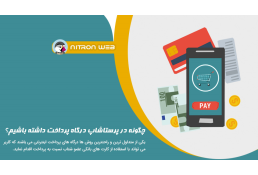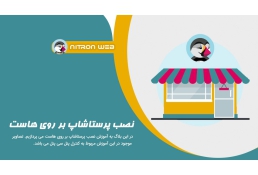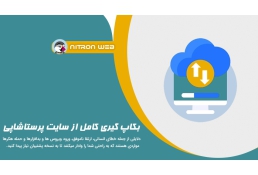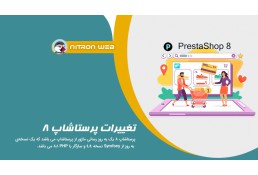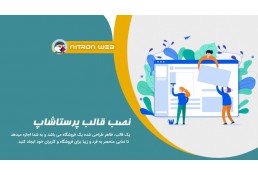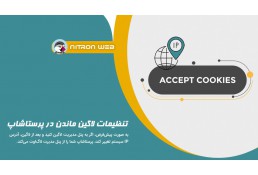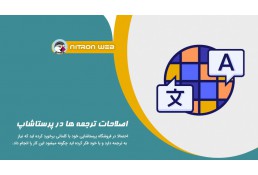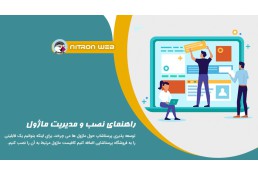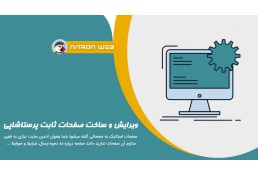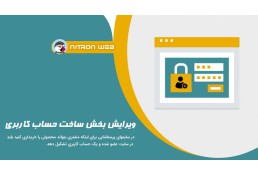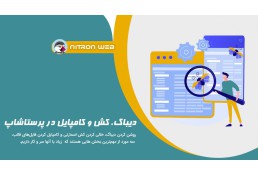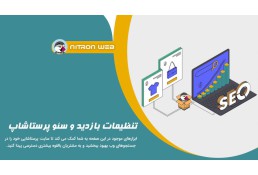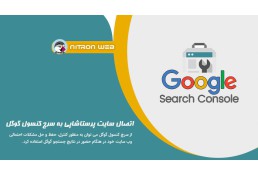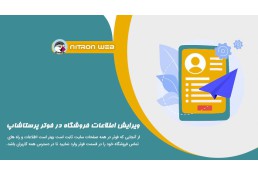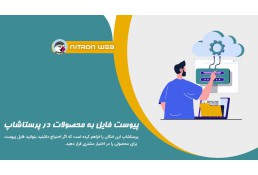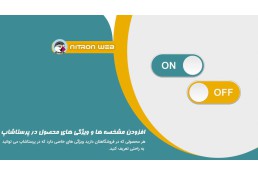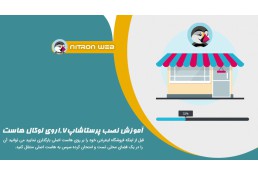آموزش کامل مشخصه ها و ویژگی های محصول در پرستاشاپ
مشخصه ها و ویژگی ها در پرستاشاپ چه فرقی باهم دارند؟
فرض کنید شما یک سایت فروش کفش دارید در آموزش های قبلی یاد گرفتیم که چطور میتوان این محصولات را به سایت خودمون اضافه کنیم(آموزش افزودن محصولات به پرستاشاپ) و اینکه چطور میتوانیم شاخه و دسته بندی ایجاد کنیم و کفش ها را بر آن اساس طبقه بندی کنیم تا کاربر راحتتر به محصولات موردنظرش دسترسی داشته باشد.(آموزش افزودن شاخه در پرستاشاپ)
در این آموزش سعی داریم ویژگی و مشخصه به محصولاتمان اضافه کنیم. اما با طرح یک سوال ببینیم ویژگی ها و مشخصه ها چه کاری انجام میدهند؟
کاربر شما از طریق شاخه کفش زنانه و زیرمجموعه ورزشی وارد صفحه محصول موردنظرش شده است، حال میخواهد اقدام به خرید کند اما سایز پای کاربر چند است؟ چه رنگی قصد دارد خریداری کند؟ و ... همه این ویژگی ها را میتوانیم در این قسمت تعریف کرده و سپس در بخش افزودن محصول برای هر محصول به صورت جداگانه استفاده کنیم.
تفاوت ویژگی ها و مشخصه ها در این است که ویژگی ها حالت نمایشی دارند یعنی ما به کاربر میگوییم این کفش چه ویژگی هایی دارد ولی مشخصه ها مواردی است که کاربر خودش مشخص می کند و بر اساس آن میتوانیم حتی تغییر قیمت داشته باشیم.
آموزش تعریف مشخصه و ویژگی
1- ابتدا وارد پنل ادمین پرستاشاپ خود شوید.
2- با وارد شدن به پیشخوان در سمت راست(اگر زبان فارسی باشد) با نوار ابزاری روبرو میشوید در این نوار بر روی کاتالوگ و سپس مشخصه ها و ویژگی ها کلیک کنید.
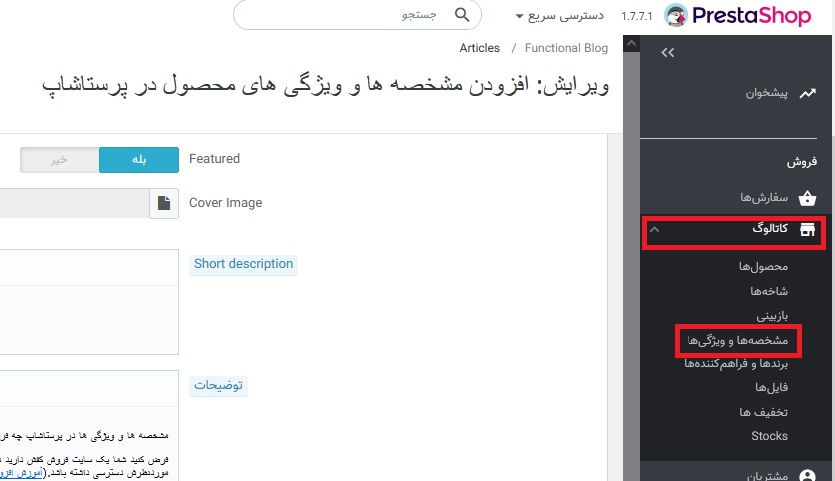
3- با باز شدن این صفحه دو تب مشاهده میکنید اگر قرار است مشخصه اضافه کنید بر روی تب مشخصه و اگر قرار است ویژگی اضافه کنید بر روی تب ویژگی کلیک کنید سپس در قسمت بالا سمت چپ بر روی افزودن جدید کلیک کنید.
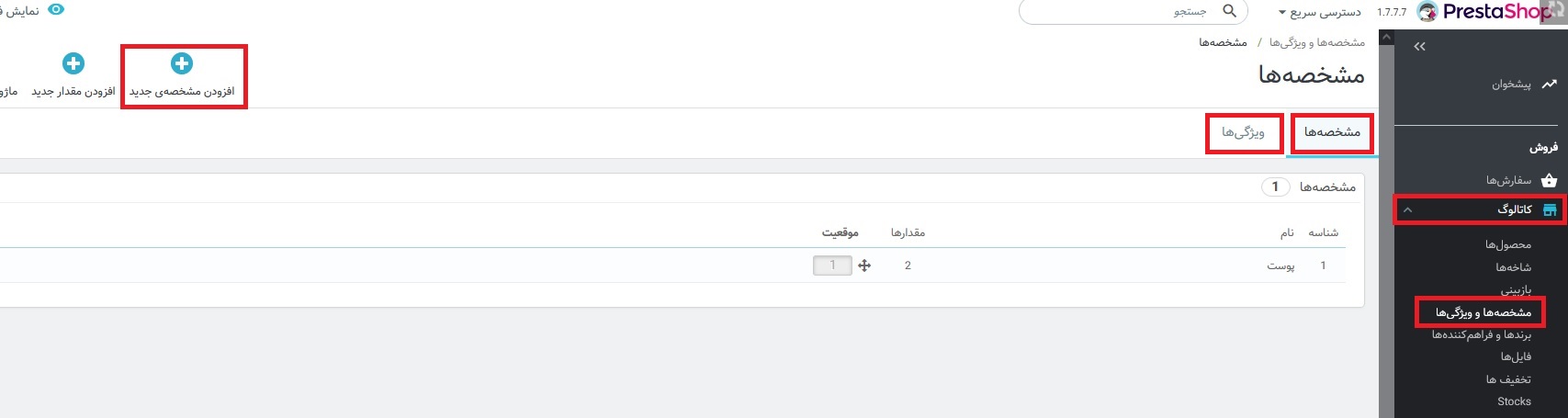
4- در صفحه باز شده باید اطلاعات مربوط به مشخصه خود را وارد کنید.
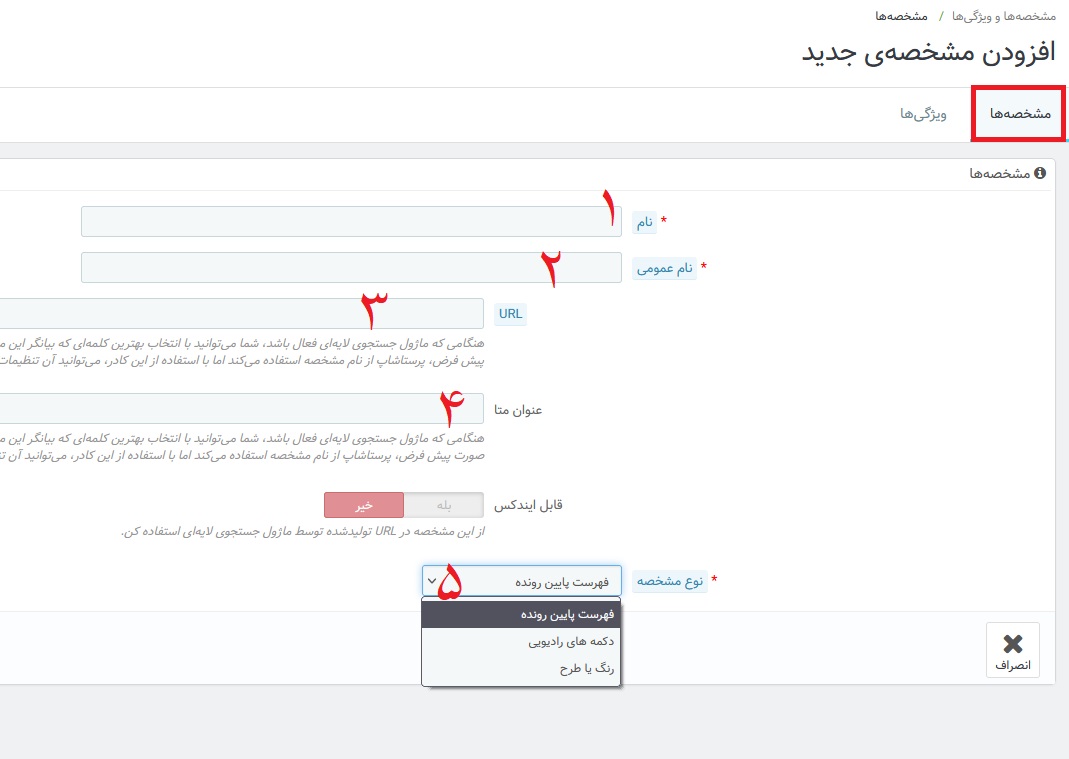
1- برای نام،توضیح دقیقی از مشخصه بنویسید. نام باید کوتاه اما دقیق باشد تا با مشخصه های دیگر اشتباه نشود.
2- نام عمومی مشخصه، برای مشتریان در صفحه محصول نشان داده می شود. برخی مشخصه ها ممکن است دارای نام مشابه اما محتوای متفاوت باشند، این فیلد شما را قادر به ارائه مشخصه به صورت صحیح در بین محتوای محصول می کند.
3- نام یکتایی که در قسمت آدرس مرورگر نمایش میدهد بهتر است ترجمه لاتین نام عمومی باشد.
4- عنوانی که در جستجوی لایه ای قابل نمایش باشد
5- هر مشخصه طبیعتا چندین مقدار دارد مثلا کفش سایزبندی های مختلف دارد؛ این مشخصه ها به چه صورتی نمایش داده شود.
سپس بر روی دکمه ذخیره در قسمت پایین سمت چپ کلیک کنید.
تعیین مقدار برای یک مشخصه
حال برای تعیین مقادیر مربوط به یک مشخصه می توانید یا بر روی مشخصه مورد نظر کلیک کرده پس از وارد شدن از قسمت بالا سمت چپ بر روی افزودن مقدار جدید کلیک کنید و یا از همان بخش ابتدایی ایندفعه بر روی افزودن مقدار جدید کلیک می کنیم.
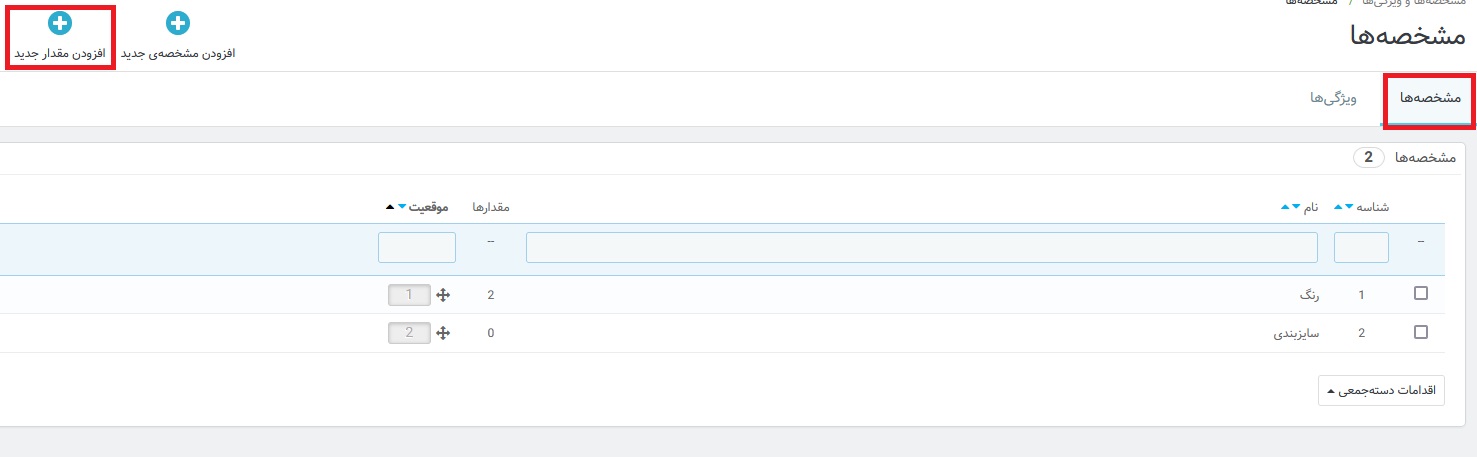
با کلیک بر روی افزودن مقدار جدید صفحه ی زیر نمایش داده می شود.
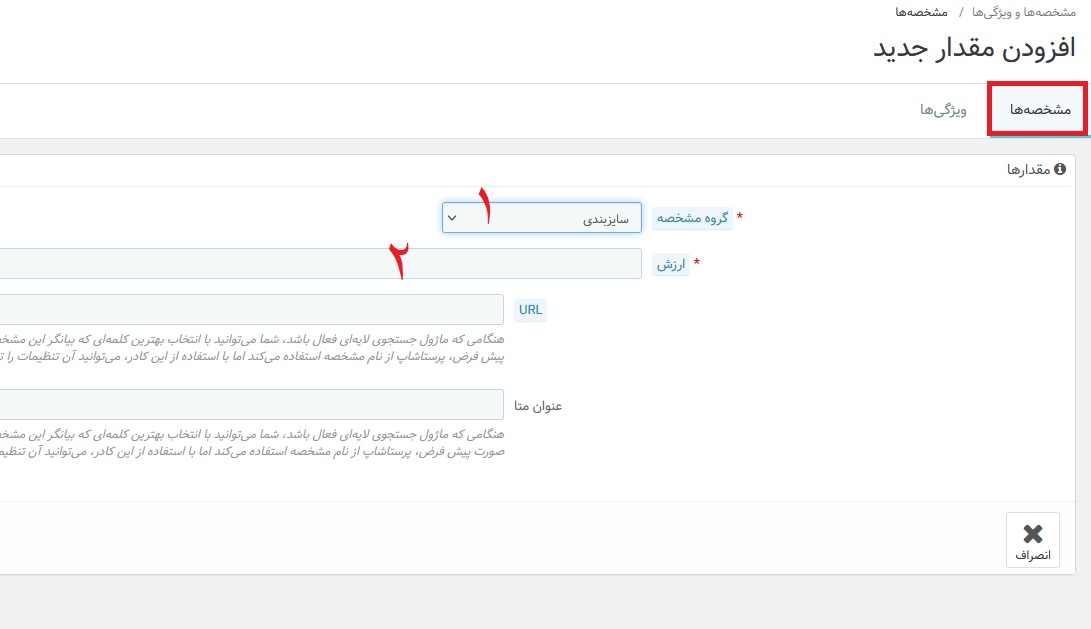
1- لیستی از همه ی مشخصه هایی که تعریف کرده ایم در این بخش موجود است. لیست را بر روی هر مشخصه ای که قصد داریم مقداری برای آن انتخاب کنیم قرار می دهیم.
2- مقدار مورد نظر را بنویسید(مثلا برای سایز بندی در هر بار فقط یک مقدار 37-38 و... بنویسید)
سپس اگر مقدار دیگری هم قرار است انتخاب شود بر روی ذخیره و تعیین مقدار جدید کلیک کرده و به همین صورت همه مقادیر مربوط به یک ویژگی را مشخص می کنید.
حال برای اینکه این مشخصه و یا ویژگی ها را به یک محصولی اختصاص دهیم به بخش تغییرات محصول رفته و اگر قرار است مشخصه اضافه کنیم به شکل زیر عمل می نماییم.
در صفحه نمایش داده شده در قسمت سمت چپ در حالت پیشفرض ترکیب ها بر روی محصول ساده قرار دارد اگر قرار است محصول مشخصه ای داشته باشد این بخش را بر روی محصول با ترکیبات گذاشته در اینصورت تب ترکیب ها برای شما نمایش داده می شود وارد آن بخش می شویم.
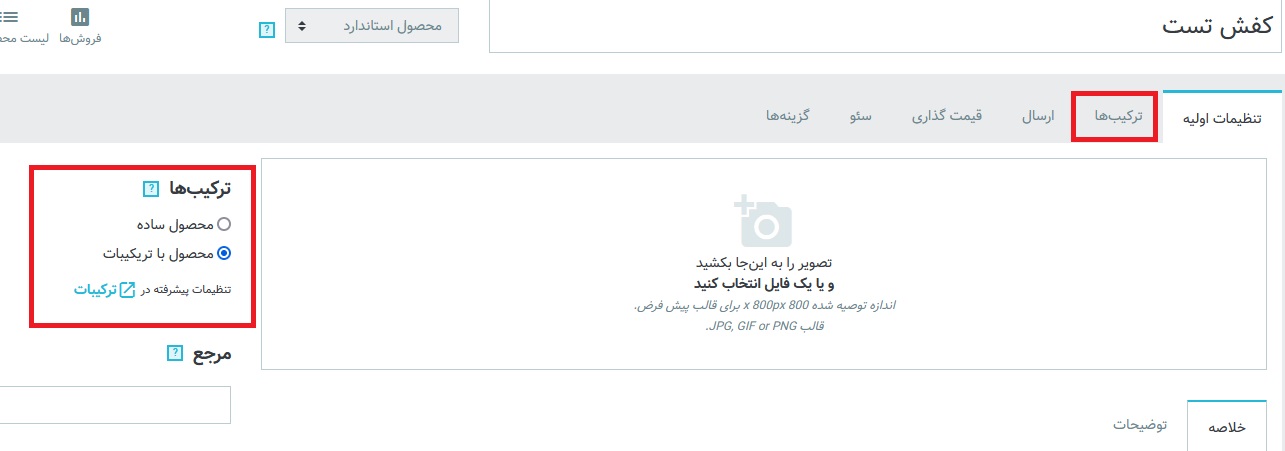
حال در تب ترکیب ها مشخصه ها در سمت چپ نمایش داده می شود هر مشخصه ای که مدظرتان هست را انتخاب کرده با انتخاب شما در کادر مشخص شده نمایش داده می شود سپس بر روی Generate کلیک کنید.
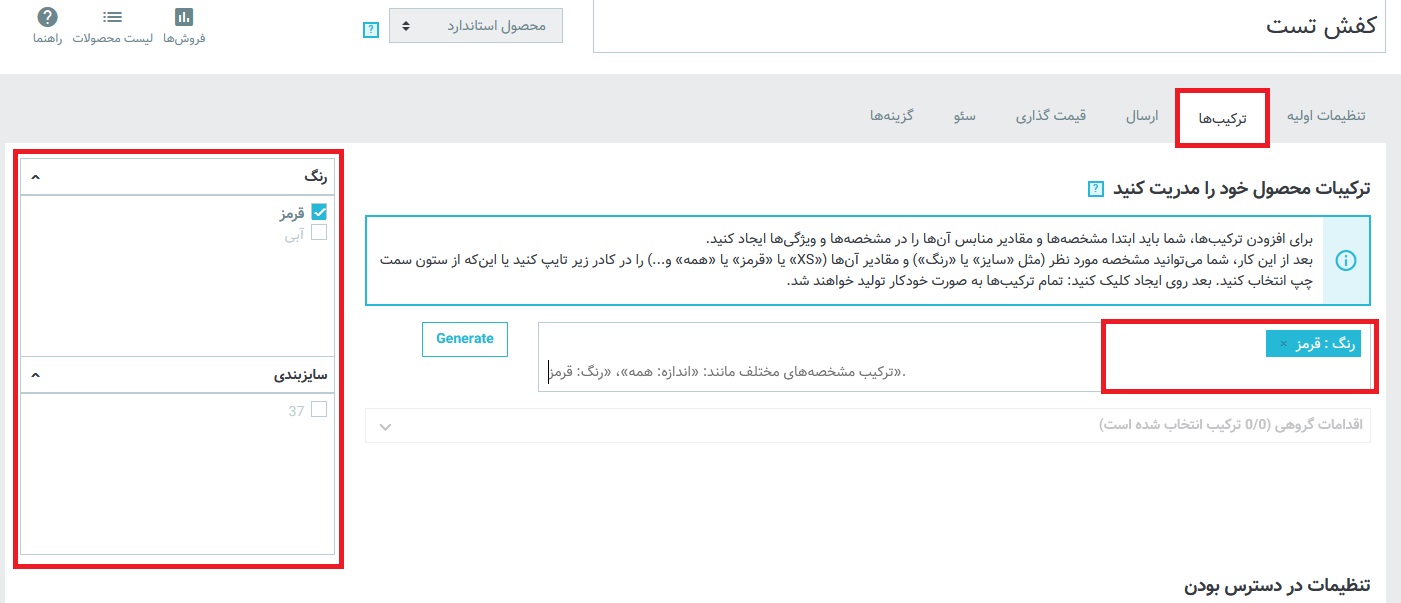
با generate کردن یک سطر از محصول برای شما در همین صفحه ایجاد می شود که می توانید تعداد آن و یا اگر با این مشخصه خاص، اختلاف قیمتی در محصول بوجود می آید را مشخص نمایید.
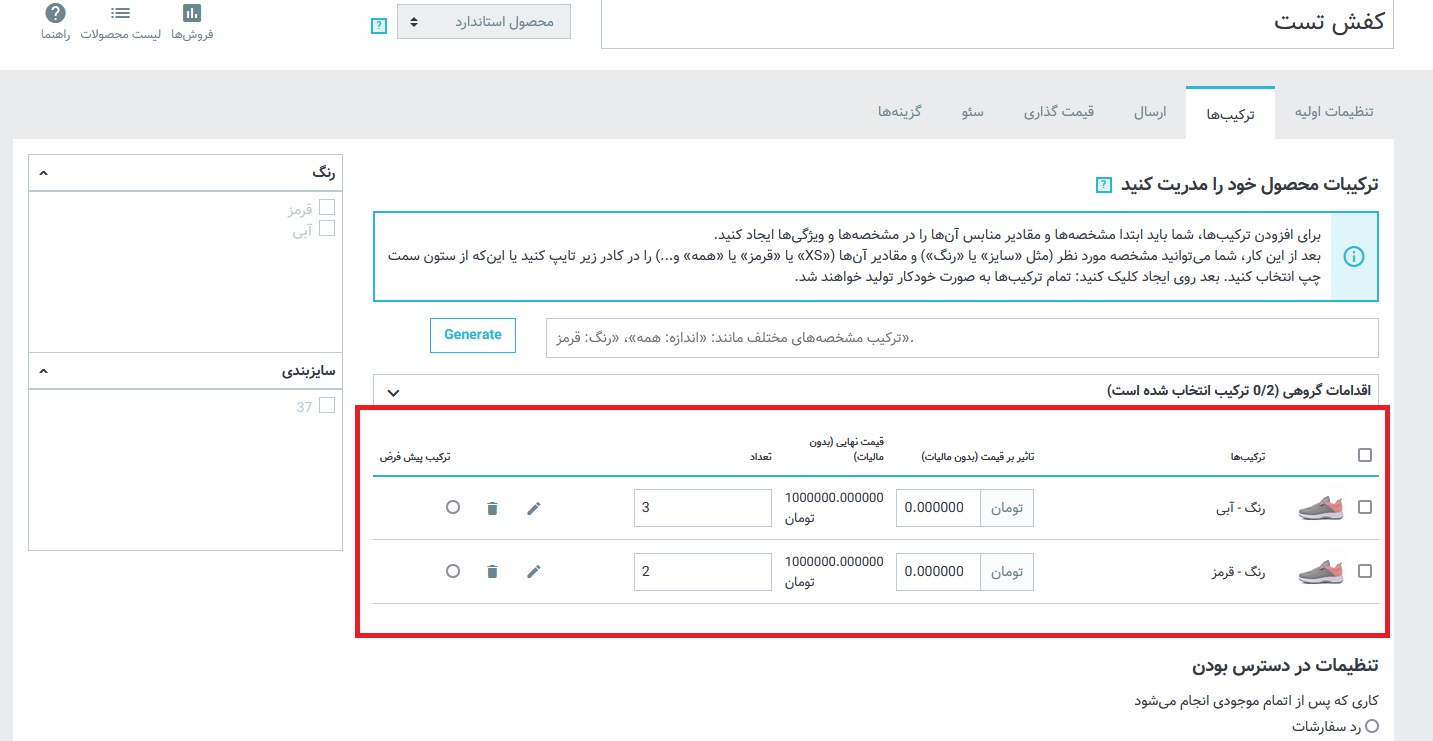
در انتها در صفحه محصول اگر لیست پایین رونده را در قسمت تعریف مشخصه ها انتخاب کرده اید بصورت زیر نمایش داده می شود
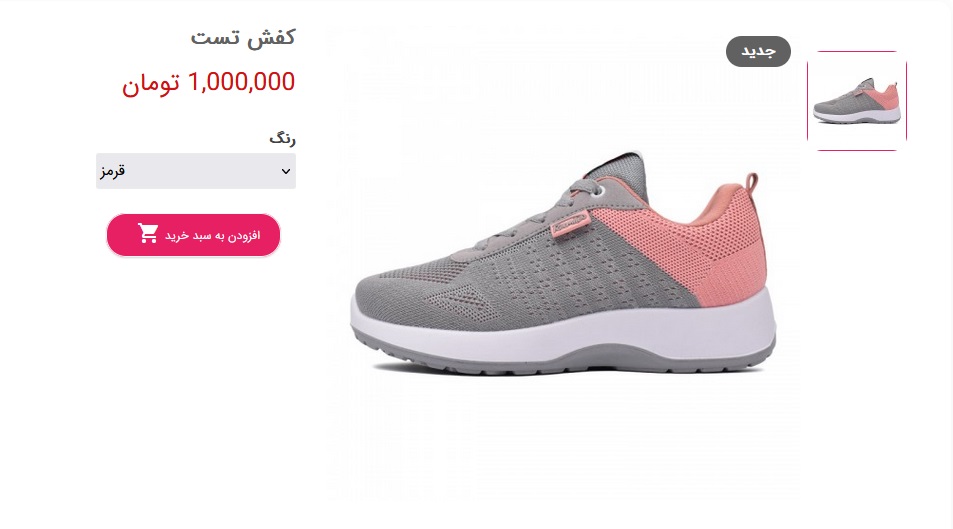
تعیین مقدار برای یک ویژگی
و اگر خواستیم یک ویژگی برای یک محصول اختصاص دهیم از همین صفحه ویرایش محصول در قسمت پایین صفحه بر روی گزینه افزودن ویژگی کلیک می کنیم.
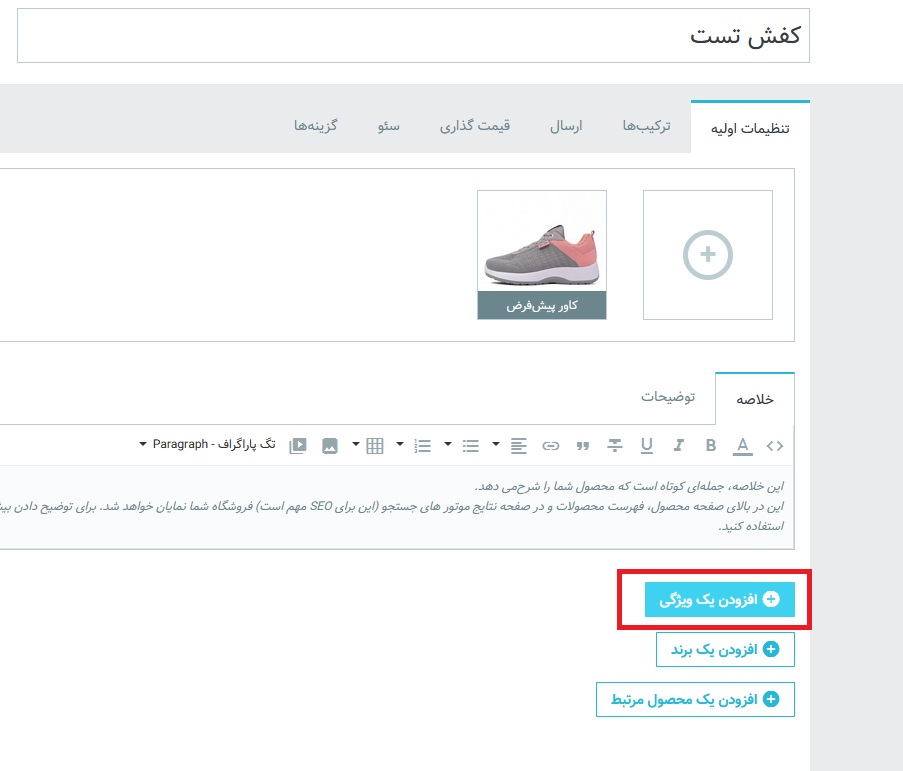
سپس ویژگی مدنظرتان که قبلا از طریق مشخصه ها و ویژگی ها تعریف کرده اید و مقدارش را مشخص می کنید. که در صفحه محصول به صورت زیر نمایش داده می شود
 می بینیم که ویژگی ها فقط برای نمایش است و مشخصه ها می تواند توسط کاربر انتخاب شود و در تغییر قیمت و یا تعداد نقش داشته باشد.
می بینیم که ویژگی ها فقط برای نمایش است و مشخصه ها می تواند توسط کاربر انتخاب شود و در تغییر قیمت و یا تعداد نقش داشته باشد.
نظرات و پیشنهادات خود را از طریق نظرات با ما درمیان بگذارید.
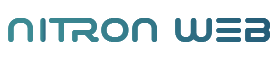
 هاست و سرور
هاست و سرور
 نیترون
نیترون
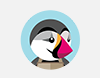 پرستاشاپ
پرستاشاپ